MacBook'unuzu kapak kapalıyken kullanmak isteyebileceğiniz birçok farklı neden vardır. Masanızda yer açmak için harici bir ekrana takmak ve MacBook'unuzu uzaklaştırmak isteyebilirsiniz (ancak her zaman her iki ekranı da kullanabilirsiniz ). Alternatif olarak, Mac'inizden bir yazılım güncellemesi indirmek veya müzik çalmak istiyor olabilirsiniz ve kapağı kapatır kapatmaz indirme işleminin duracağını fark etmiş olabilirsiniz.
Mac'inizi kapak kapalıyken kullanıyorsanız karşılaşabileceğiniz ilgili bir sorun, Mac'inizi açmaya gelince, güç düğmesine basmak için kapağı açmanız gerektiğidir… Neyse ki bunun için bir geçici çözüm var. yararlı bulabileceğiniz senaryo. Kapağı açmadan Mac'inizi nasıl açacağınızı buradan okuyun.
Yapılabilir mi? Bu olabilir! (Bir çeşit)
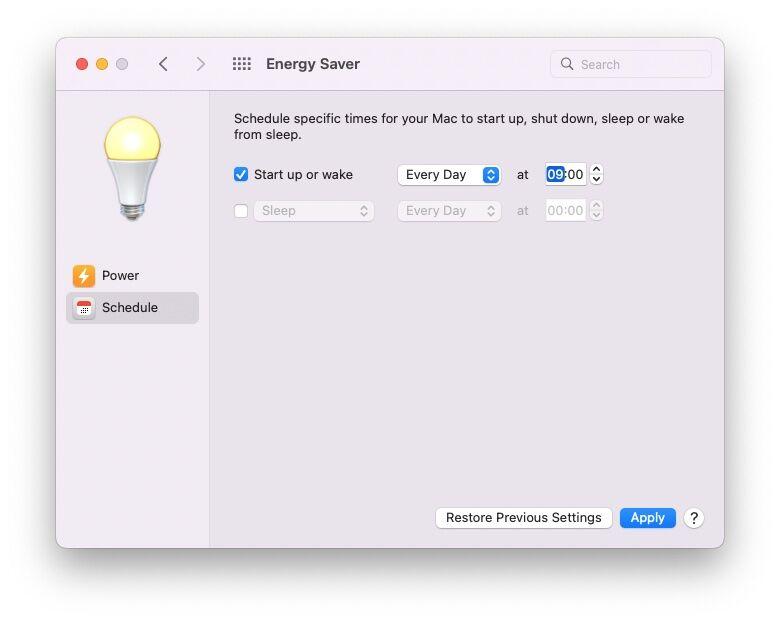
Sorun şu ki, Mac'iniz prize takılı değilse ve harici bir ekrana bağlı değilse kapağı kapattığınızda uyku moduna geçecektir.
Sistem Tercihleri'nde asla uyku moduna geçmeyi ayarlayabilirsiniz. Enerji Tasarrufu > seçeneğine gidin ve 'Ekran kapalıyken Mac'inizin otomatik olarak uyumasını önle'yi seçin.
Sistem Tercihleri > Enerji Tasarrufu'nda seçilecek başka bir ayar 'Ağ erişimi için uyan'dır; bu, Mac'inizin uykuda olsa bile arka planda güncellemeleri çalıştırabileceği anlamına gelmelidir.
Ancak bu ayarlarla bile, harici bir monitöre bağlı değilseniz kapağı kapatmak Mac'in uyumasına neden olur. Neyse ki, kapak kapalıyken uykuyu önlemek için kullanabileceğiniz bazı üçüncü taraf uygulamalar var:
Mac'inizi kapak kapalıyken kullanıyorsanız karşılaşabileceğiniz ilgili bir sorun, Mac'inizi açmaya gelince, güç düğmesine basmak için kapağı açmanız gerektiğidir… Neyse ki bunun için bir geçici çözüm var. yararlı bulabileceğiniz senaryo. Kapağı açmadan Mac'inizi nasıl açacağınızı buradan okuyun.
Kapak kapalıyken MacBook nasıl kullanılır?
İyi haber şu ki, daha yeni bir Mac ve Mac işletim sisteminin daha yeni bir sürümünü kullanıyorsanız, bu eskisinden çok daha basit. Aslında, kapak kapalıyken Mac'inizi kullanırken sorun yaşıyorsanız, Mac'inizi macOS'in en son sürümüne güncelleyerek bu sorunu çözebilirsiniz - Mac'inizin desteklediğini varsayarak, aksi takdirde aşağıdaki adımları deneyin.- Harici bir klavye bağlayın (kablosuz olabilir).
- Harici bir fare bağlayın (kablosuz olabilir).
- Harici bir monitör bağlayın.
- Bluetooth fare ve klavye kullanıyorsanız, Bluetooth'un açık olduğundan ve çevre birimlerinin Mac ile eşlendiğinden emin olun.
- Mac dizüstü bilgisayarınızın Masaüstü dış ekranında göründükten sonra, bilgisayarın kapağını kapatın.
- Harici monitörünüz bir an için yanıp sönebilir, ancak daha sonra Masaüstünüzü gösterecektir (klavyedeki bir tuşa basarak veya fareyi hareket ettirerek Mac'inizi uyandırmanız gerekebilir).
- Ekranın harici monitörde görünmesi için MacBook'unuzun güç adaptörü aracılığıyla takılması gerektiğini görebilirsiniz, ancak bizimki yapmadı.
Kapak kapalıyken MacBook nasıl açılır?
Kapağı açmadan MacBook'unuzu uyku modundan çıkarmak kolaydır tıklamanız veya fareyi hareket ettirmeniz veya klavyeye dokunmanız yeterlidir. Ancak, güç düğmesini ortaya çıkarmak için kapağı açmadan Mac'i başlatmak isterseniz ne olur?Yapılabilir mi? Bu olabilir! (Bir çeşit)
- Sistem Tercihlerini açın.
- Enerji Tasarrufu'nu tıklayın.
- Planla'yı tıklayın.
- Şimdi Başlat veya Uyandır'ın yanındaki simgesine tıklayın ve Mac'inizin başlatılmasını istediğiniz günleri ve saatleri seçin. Mac'in yalnızca prize takılıyken açılacağını unutmayın - böylece Mac'i fişten çekmeden bırakabilir ve ardından başlamasını istediğinizde takmanız yeterlidir.
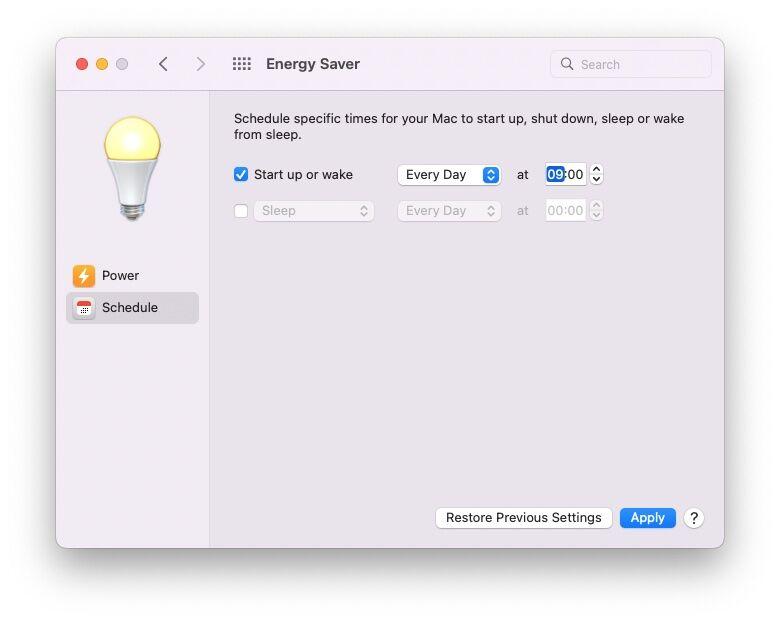
Bir MacBook'un kapak kapalıyken uyuması nasıl engellenir?
Kapağı kapattığınızda MacBook'unuzun uyumasını istemediğinizi varsayalım belki bir şey indirmekle meşguldür ve durmasını istemiyorsunuz ama onu bir yere taşımanız gerekiyor veya belki bir gecede bir güncelleme indirirken bıraktınız. veya Time Machine yedeklemenizi senkronize ettiğinizde arkadan aydınlatmalı klavyeyi görmemeyi tercih edersiniz. Kapağı açmak zorunda kalmadan MacBook'tan müzik çalmak isteyebileceğiniz başka bir senaryo - birkaç DJ'in ilgisini çekebilecek bir şey.Sorun şu ki, Mac'iniz prize takılı değilse ve harici bir ekrana bağlı değilse kapağı kapattığınızda uyku moduna geçecektir.
Sistem Tercihleri'nde asla uyku moduna geçmeyi ayarlayabilirsiniz. Enerji Tasarrufu > seçeneğine gidin ve 'Ekran kapalıyken Mac'inizin otomatik olarak uyumasını önle'yi seçin.
Sistem Tercihleri > Enerji Tasarrufu'nda seçilecek başka bir ayar 'Ağ erişimi için uyan'dır; bu, Mac'inizin uykuda olsa bile arka planda güncellemeleri çalıştırabileceği anlamına gelmelidir.
Ancak bu ayarlarla bile, harici bir monitöre bağlı değilseniz kapağı kapatmak Mac'in uyumasına neden olur. Neyse ki, kapak kapalıyken uykuyu önlemek için kullanabileceğiniz bazı üçüncü taraf uygulamalar var:
Amphetamine
Mac App Store'dan ücretsiz olarak indirebileceğiniz Amphetamine, Enerji Tasarrufu ayarlarını geçersiz kılarak Mac'inizi uyanık tutar.Caffeinated
Burada 99p için Mac App Store'da bulunan bu uygulama, Mac'inizi uyanık tutmak için Enerji Tasarrufu ayarlarını geçersiz kılar ve Mac'inizin uyumasını engeller.
Son düzenleme: